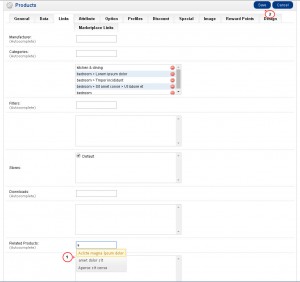- Веб-Шаблоны
- Шаблон интернет-магазина
- Шаблоны для CMS
- Facebook шаблоны
- Конструктор сайтов
OpenCart. Как управлять сопутствующими товарами
Декабрь 10, 2014
Наша команда технической поддержки представляет новый туториал, который станет необходимым руководством по управлению сопутствующими товарами в магазине OpenCart. Один щелчок по кнопке и детальное видео покажет все поэтапно.
OpenCart. Как управлять сопутствующими товарами
Чтобы добавить сопутствующие товары для выбранного продукта, сделайте следующее:
-
Откройте панель управления, перейдите в Catalog (Каталог) -> Products (Товары), найдите товар и нажмите кнопку "Edit (Изменить)" возле него.
-
Откройте вкладку "Links (Ссылки)", чтобы увидеть список опций. Введите первую букву названия товара, который нужно сделать сопутствующим выбранному в поле "Related Products (Сопутствующие товары)".
-
Выберите его из списка.
-
После того, как добавите все товары, нажмите "Save (Сохранить)":
Обновите страницу товара на сайте, чтобы увидеть сопутствующие товары.
Для изменения/удаления сопутствующего товара, перейдите в настройки основного товара и отредактируйте список товаров во вкладке "Links (Ссылки)".
Вы также можете посмотреть детальный видео туториал: